- 绿色版查看
- 绿色版查看
- 绿色版查看
- 绿色版查看
- 绿色版查看
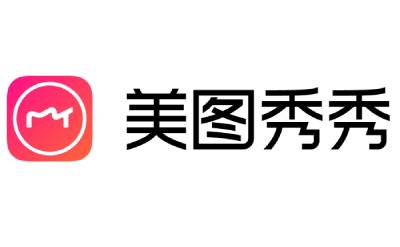
美图秀秀使用教程
一、使用美图秀秀怎么抠图?
1、首先在本站下载安装好美图秀秀软件后,进入软件主界面,在界面上方有图片编辑、海报设计、抠图、拼图等选项,点击抠图进入
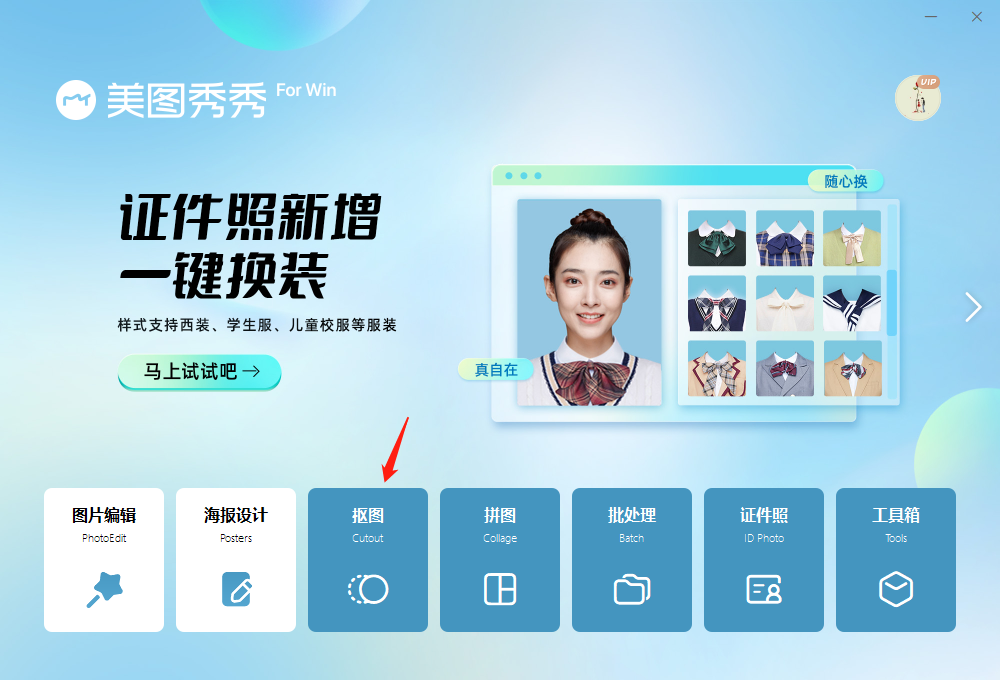
2、进入抠图后,可以点击【打开图片】或【新建画布】或下方最近打开的图片直接开始抠图
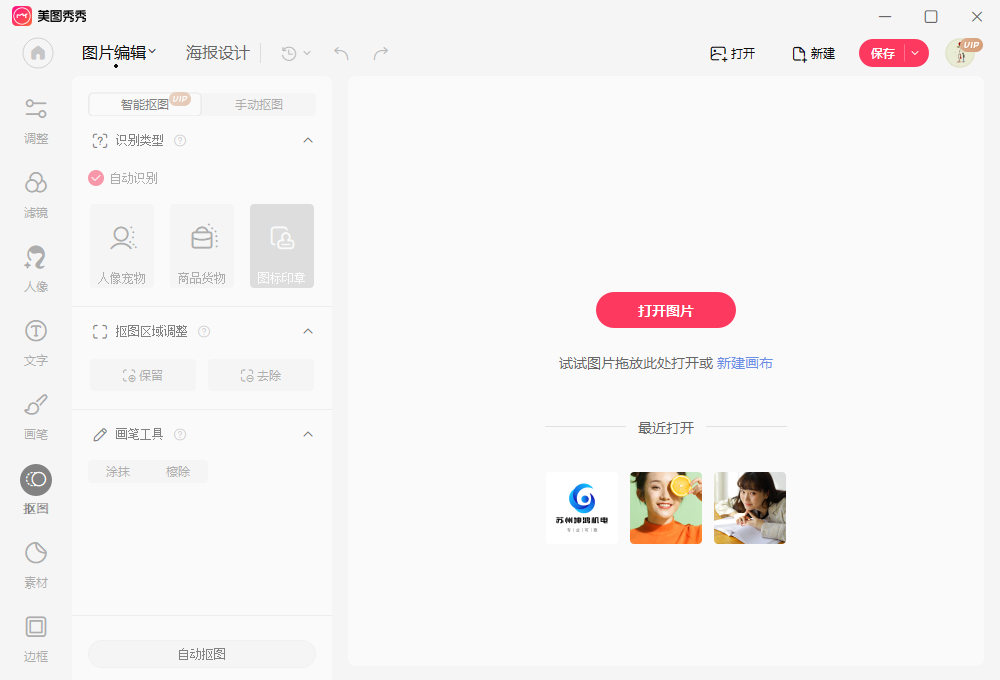
3、打开图片后,抠图功能都可以点击了,可选智能抠图、手动抠图和自动抠图,建议您使用智能抠图,AI算法自动发丝级抠图!
可以切换识别的类型,如人像宠物、商品货物、图标印章,将根据您的选择自动识别智能抠图!如果还想再扣掉或补充边边角角,可以使用区域调整工具和画笔工具
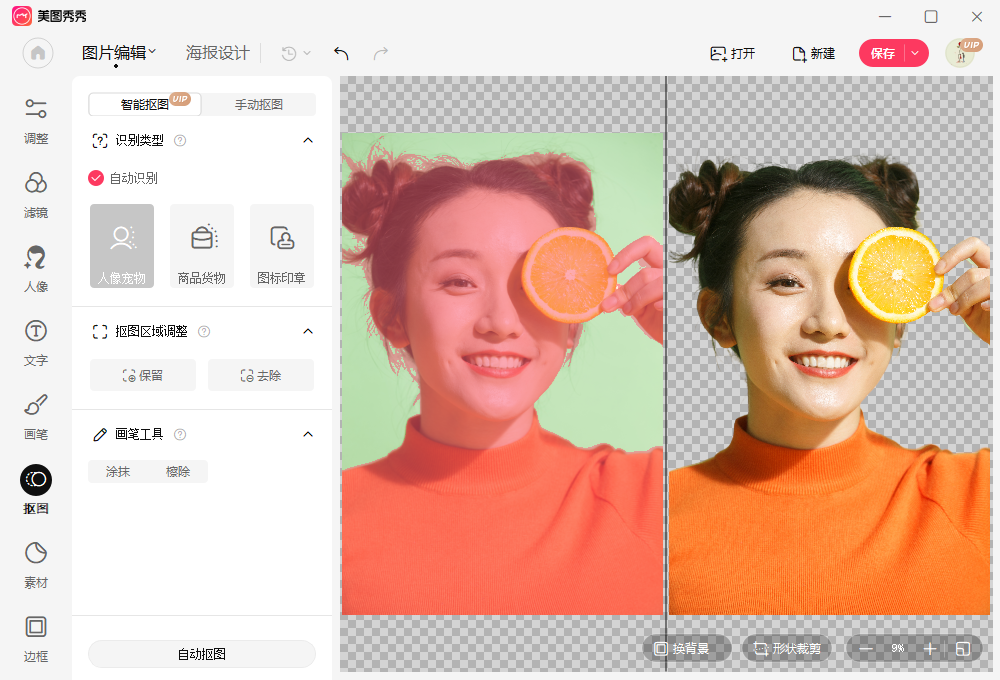
4、抠完图后点击右上角【保存】选择png格式可以直接保存透明背景图。

或者鼠标移入保存旁的箭头点击【保存到我的素材】把抠出来的图片当素材添加到后面想做的图片上
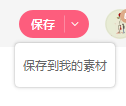
还可以点击下方的【换背景】快速跳到转背景功能,从这么多背景素材里选一个合适的背景替换,或者把移动、旋转图片到合适位置
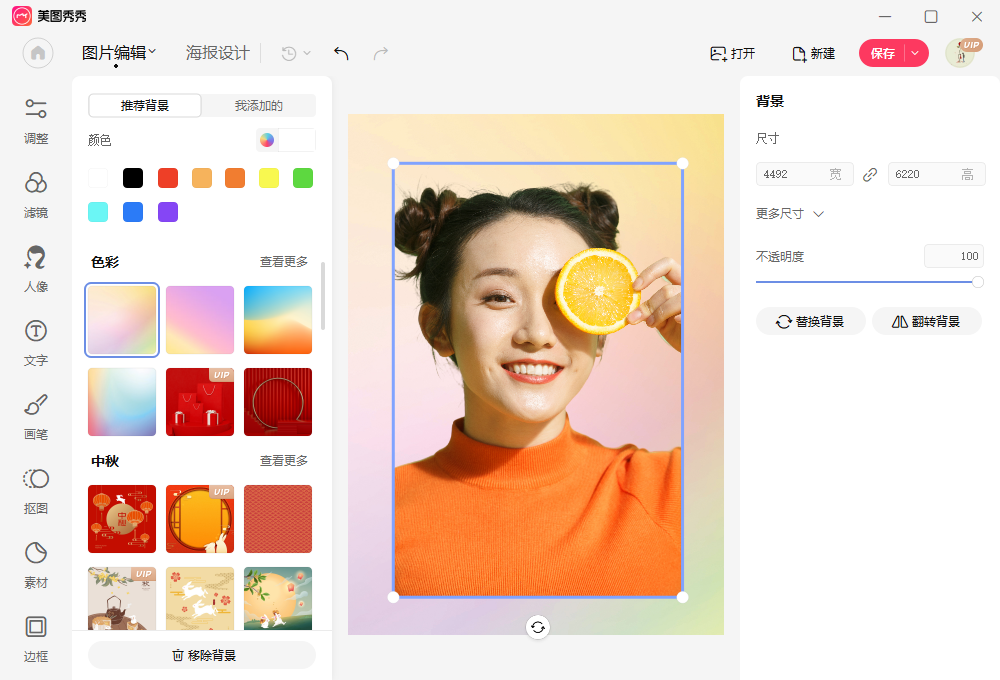
二、美图秀秀怎么批量处理图片?
1、首先在本站下载安装好美图秀秀软件后,进入软件主界面,在界面上方有图片编辑、海报设计、抠图、批处理等选项,点击批处理
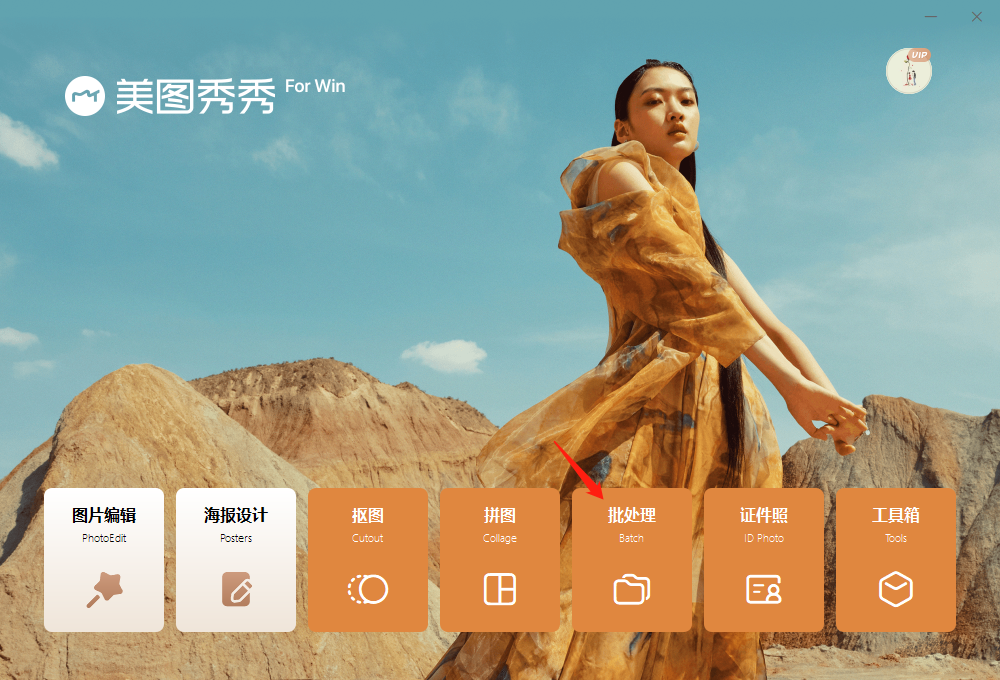
2、点击后会提示正在加载中,此时稍微等一会儿,等程序下载好
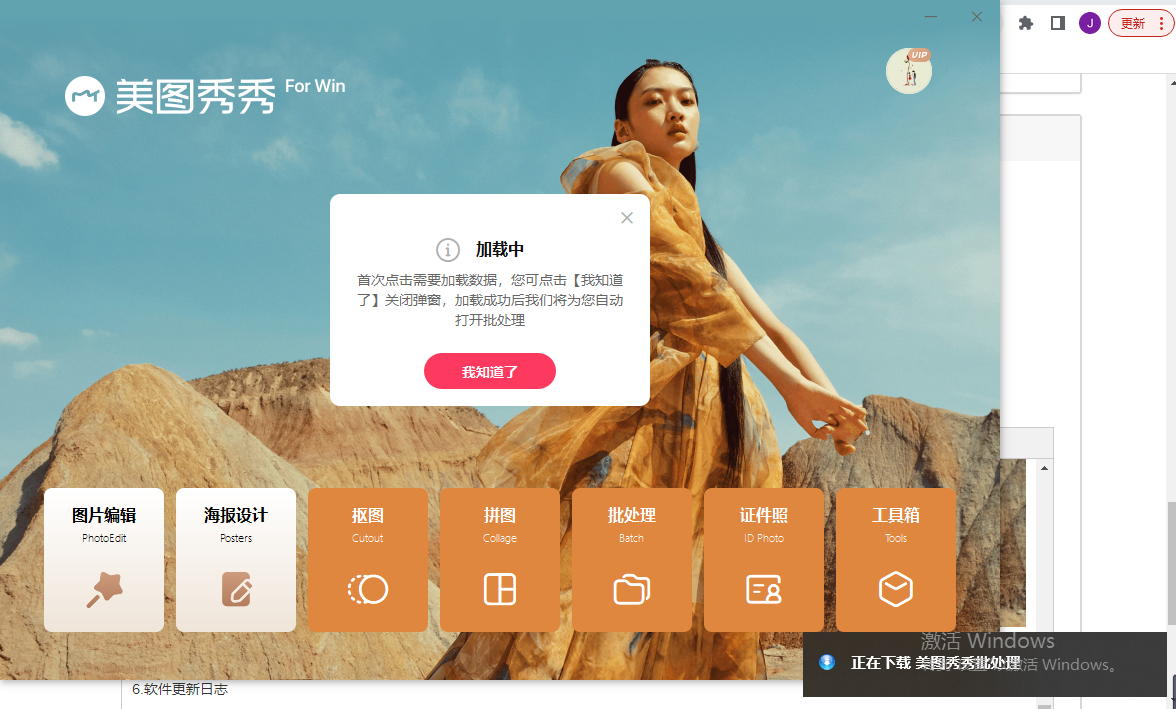
3、下载后,在右下角点击批处理下载程序,安装

4、安装后以后就可以通过点击美图秀秀首页去打开应用啦~打开批处理后可以批量导入图片或者直接添加整个文件夹
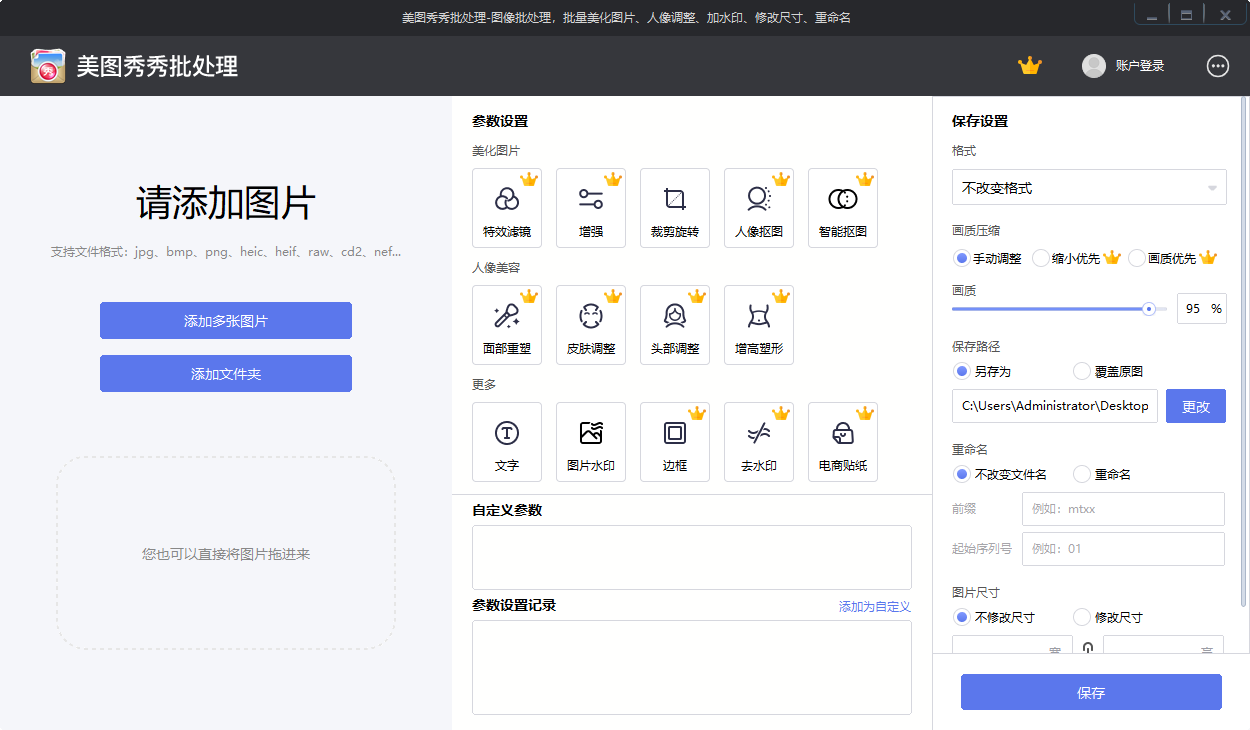
5、导入图片后就可以进行批处理添加特效滤镜、批量增强光效、批量裁剪旋转、批量人像抠图和智能抠图、批量人像美容、批量加文字、加水印、加边框、去水印和加电商贴纸,还可以批量保存和修改尺寸、画质压缩
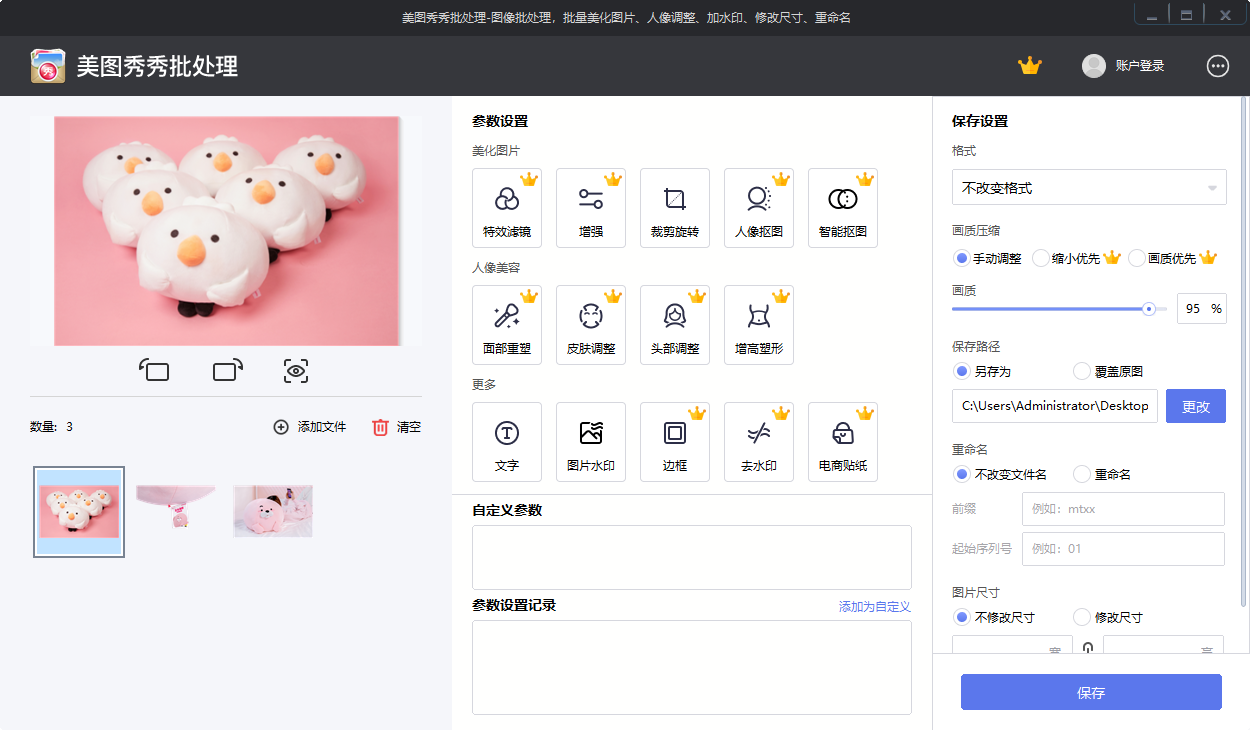
三、美图秀秀怎么无缝拼图?
1、打开美图秀秀软件,点击“拼图”
2、点击拼接
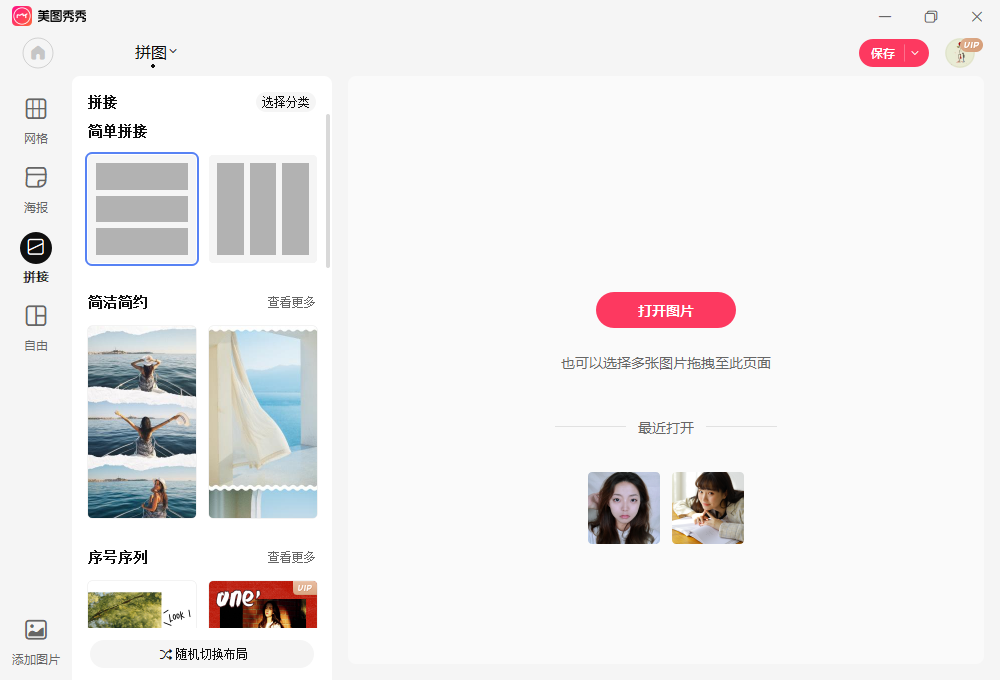
3、一次性打开多张图片或在右侧添加图片,按照自己的需求选择横版还是竖版,
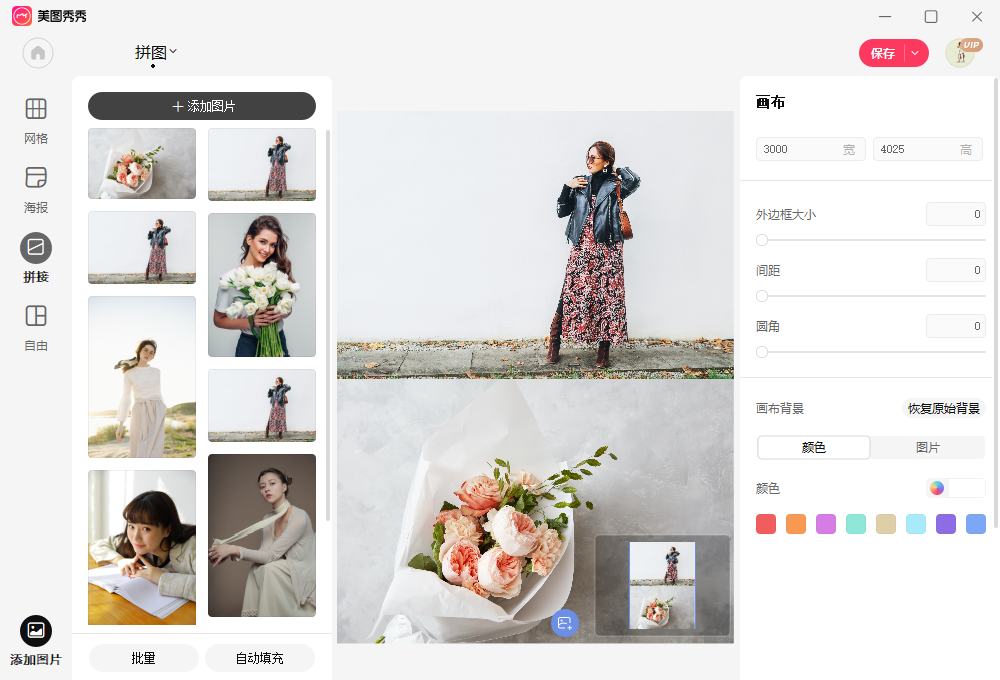
5、长按拖动可以调换图片顺序
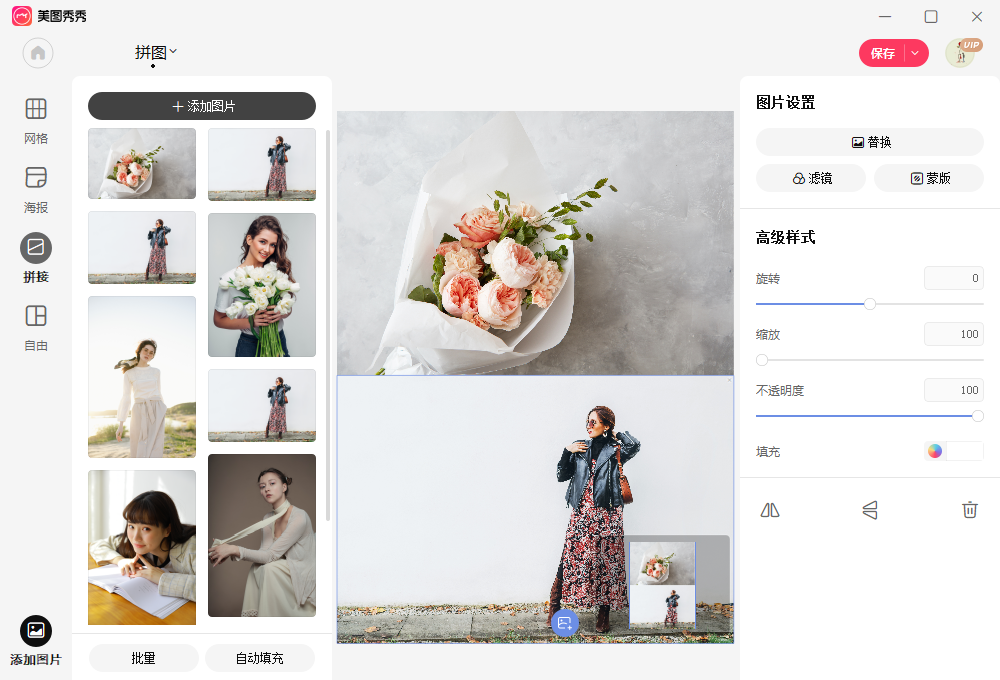
6、右上角点击保存即可改图片格式、画质调整、选择保存路径等,保存成功!
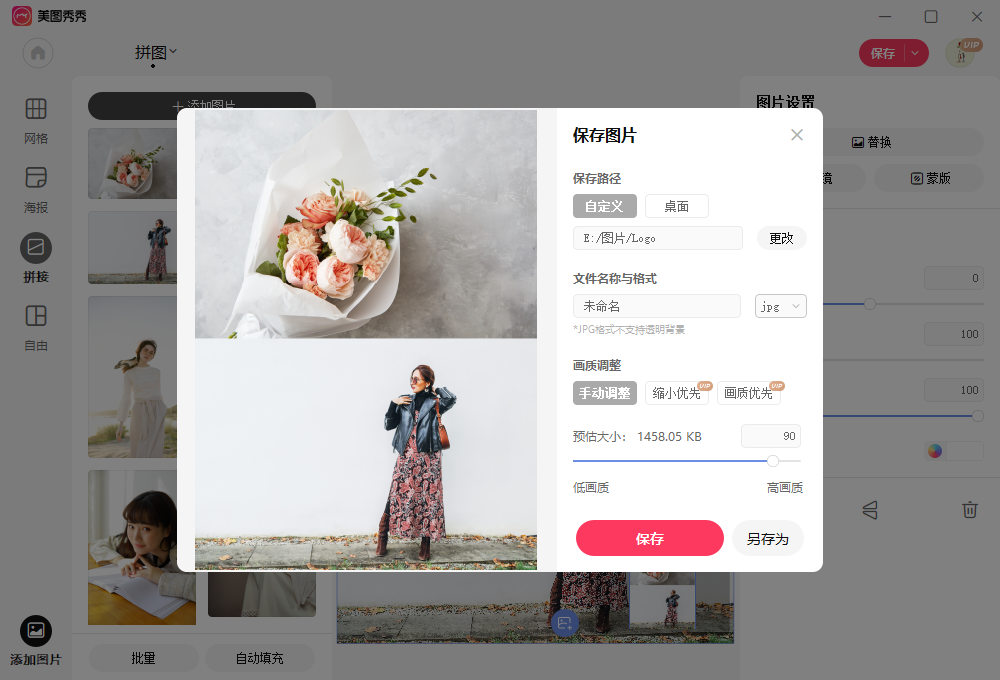
美图秀秀常见问题
一、美图秀秀怎么抠图放在另一个图
1、用美图秀秀抠图后可以直接点击右上角箭头里的【添加为我的素材】,添加后即可在【我的-我的素材】里 查看抠完的图
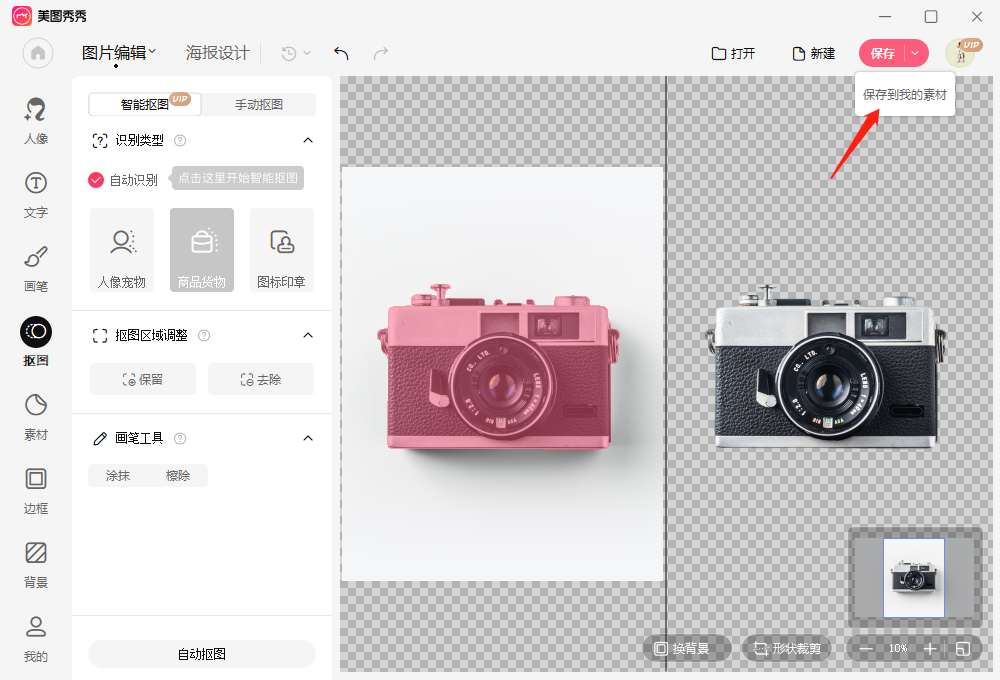
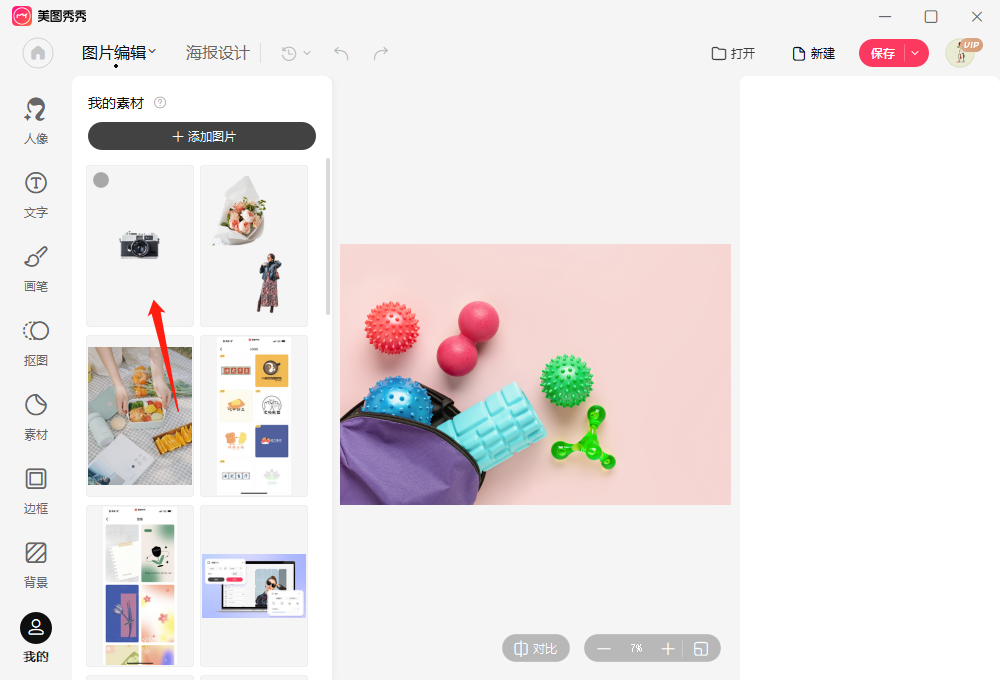
2、右上角打开要作为背景的图,在【我的-我的素材】里点击刚刚添加的素材,即可插入到图片
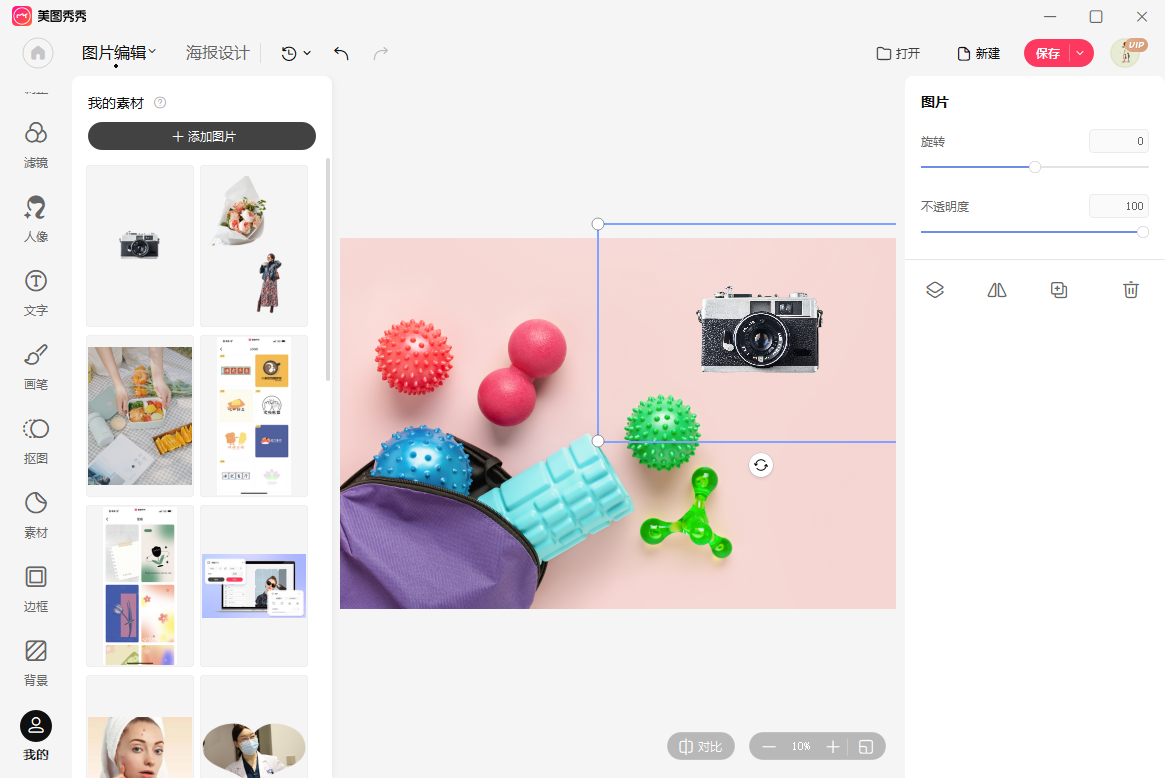
美图秀秀功能特色
智能抠图:高效识别人&物,精准抠出各种目标
调整尺寸:等比变大变小,一键切换像素、厘米、英寸调整
添加文字:为图片快捷添加文字,可以换字体、换颜色、设置描边投影等样式效果
裁剪旋转:预设常用尺寸比例,一键操作轻松编辑
海报设计:丰富的海报模板,改图换字一键生成海报
人像美容:提供医美级人像美容,包括一键美颜,眼部精修等
拼图拼接:超多拼图拼接模板,一键创意布局
批量修图:十项全能,一次性裁剪、调色、人像美容,高效出图!
调光调色:光效色彩、HSL、局部变色、局部彩色等专业工具,一键调节清晰度、高光等
画笔涂抹:消除笔、马赛克、涂鸦笔、标注笔、虚化笔、形状线条笔,超多工具
边框背景:一键换背景,图片更高级~
文字贴纸:提供节日氛围、电商促销、标注气泡等各种图片风格和场景的素材
证件照设计:快速换尺寸换背景换服装排版,轻松设计最美证件照

美图秀秀安装步骤
1、在本站下载美图秀秀软件,解压之后双击.exe,出现一个安装界面,点击“自定义安装”(建议安装前要关掉电脑上其它美图秀秀版本哦~)
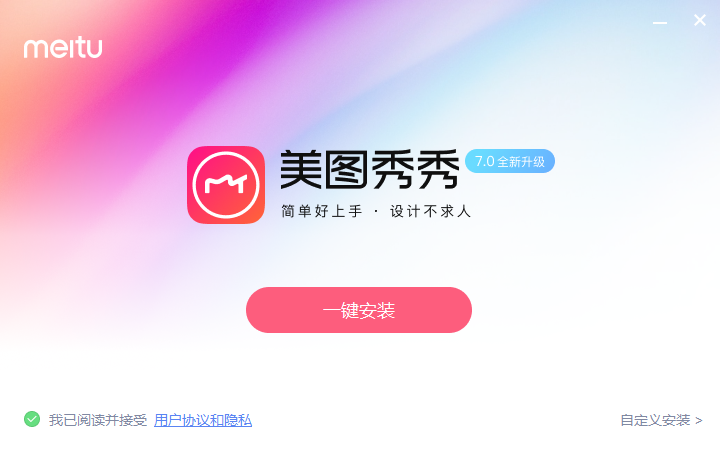
2、这里建议将软件安装在D盘,或者默认安装在C盘,点击“立即安装”即可
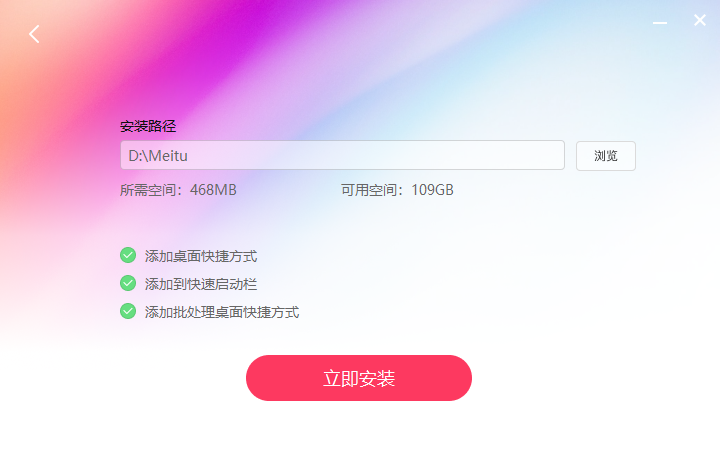
3、美图秀秀正在安装当中,过程很快,请耐心等候
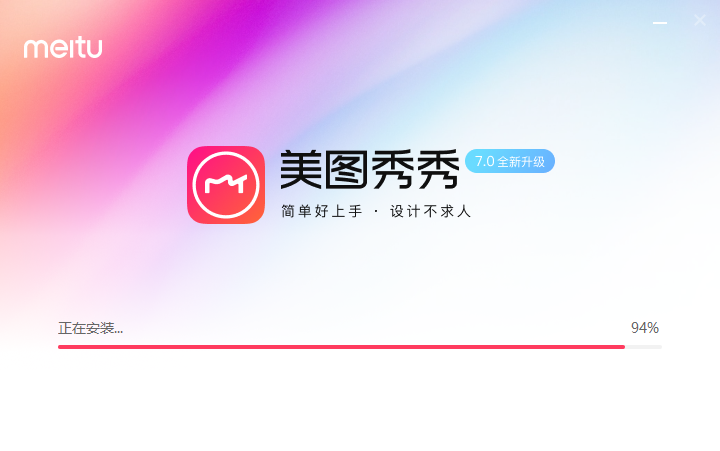
4、美图秀秀安装完成,点击“立即体验”会自动打开软件主界面
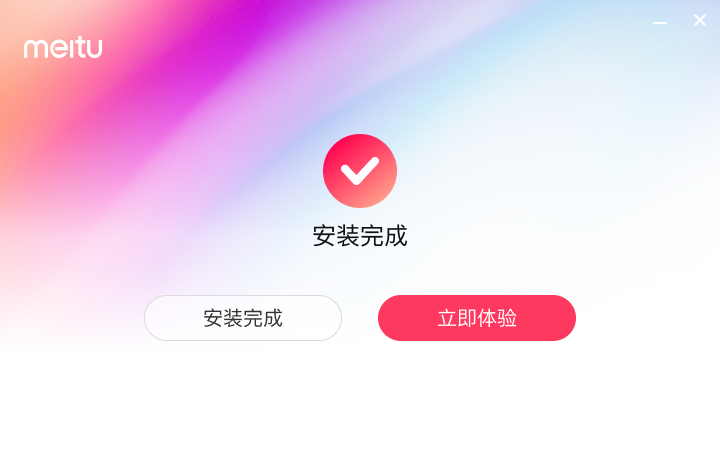
美图秀秀同类软件推荐
Photoshop8.0(PS)绿色精简版是一款非常实用的图像处理软件,Photoshop8.0的功能强大,能够帮助你处理图片、制作图像、输出图片等等。Photoshop8.0软件不仅体积小巧、操作便捷,而且占用很少的内存。为用户带来便捷的使用体验。
美图秀秀更新日志
1、新增一键换装,提供男、女、童装等超多服装素材
2、新增智能排版,自选尺寸,还有辅助线,打印出来很好剪!
3、更有超清美颜、智能补光,轻松生成最美证件照!
华军小编推荐:
美图秀秀-图片编辑与办公设计工具作为图像处理里面十分出色的软件,小编强力向您推荐,下载了就知道有多好。小编还为您准备了Photo BlowUp、AutoCad 2020、美图秀秀、ps下载中文版免费cs6、图片工厂 官方正式版








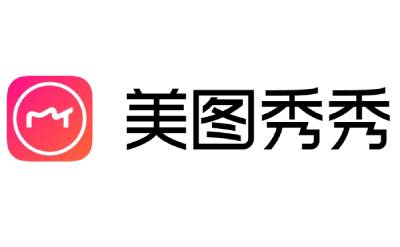


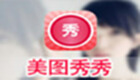




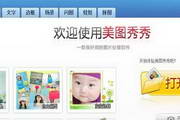


































有用
有用
有用